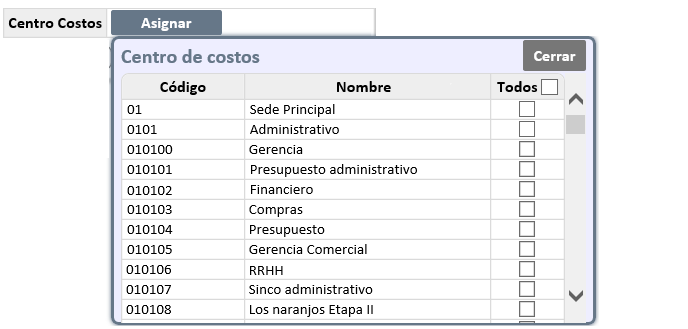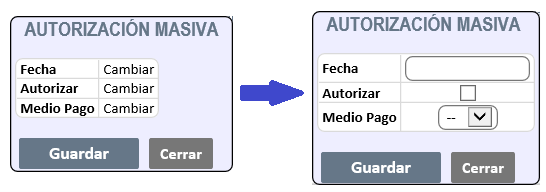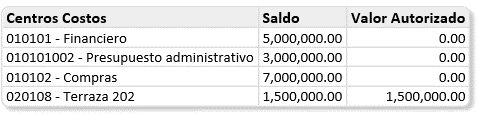- Print
- DarkLight
Autorización cuentas por pagar
Esta opción permite programar los pagos seleccionando uno a uno o de forma masiva los documentos autorizados para generar egreso y su fecha de pago correspondiente.

Casillas de Búsqueda
Moneda: Lista desplegable que permite filtrar los documentos contables de acuerdo con la moneda asignada al momento de registrarlos.
Mandante: Lista desplegable que permite realizar la programación por un mandante en específico (centros de costo correspondientes a obras por administración delegada). Los terceros aquí reflejados son los configurados en la ruta. A&F/Contabilidad/Configuración/Centros De Costos/Asignación Mandante Centro De Costo.
Proveedor: Si desea filtrar la información por un tercero específico puede usar este control de búsqueda (compuesto por un campo de texto y una lista desplegable), el cual opera digitando el NIT, el código o parte del nombre del tercero en la casilla de texto y posteriormente presionando sobre la lista desplegable para visualizar los terceros que coinciden con el texto digitado.
Consecutivo:
Filtro estándar (No. Documento): Campo de texto numérico que permite filtrar la consulta por un número de documento específico.

Filtro alternativo (Consecutivo Inicial/Final): Campo de texto numérico que permite ingresar el rango de consecutivos de documentos a autorizar, los campos son obligatorios únicamente si se ingresa uno de los dos datos. Este filtro es opcional, si requiere esta nueva funcionalidad es necesario que solicite la configuración y actualización de la opción al área de soporte técnico.

Hasta (dd/mm/aaaa): Este campo es informativo, indica que no se mostrarán documentos con fecha posterior al día actual.
Factura Prov: Campo de texto alfanumérico que puede utilizar si desea buscar un número de factura de proveedor específico o el número de la obligación financiera. Si el tipo de documento es diferente a la CP, es decir “Otros”. Si requiere visualizar el número de la obligación financiera a los documentos contables generados desde el submódulo Obligaciones, es necesario que solicite la configuración y actualización de la opción al área de soporte técnico.
Estado: Lista desplegable que permite filtrar los documentos que previamente han sido autorizados para pago o por el contrario están pendientes de autorización. Por defecto trae todos.
CC:
Filtro estándar: Control de búsqueda para filtrar por un centro de costos específico. Para encontrar un centro de costos debe digitar el número, el nombre o parte de cada uno de estos en la casilla de texto y presionar sobre la lista desplegable, si no selecciona ningún centro de costos de la lista se generará la consulta omitiendo este filtro.

Filtro alternativo: Botón “Asignar” en el cual debe hacer clic para realizar la consulta de varios centros de costos (Maestros o Auxiliares) a la vez; marque todos aquellos que desee incluir en la consulta; si desea desmarcar los centros de costos seleccionados puede hacer clic sobre estos. Si no se marca ninguno se genera la consulta omitiendo este filtro. Este filtro es opcional, para activar o desactivar esta funcionalidad es necesario que solicite la configuración y actualización de la opción al área de soporte técnico.
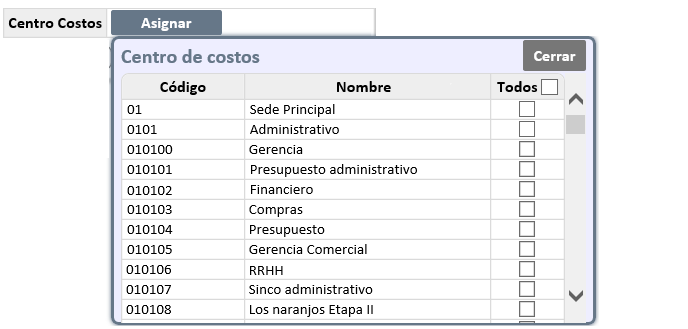
Cuenta Cont.: Control de búsqueda para filtrar por una cuenta contable específica. Para encontrar una cuenta digite el código, el nombre o parte de cada uno de estos en la casilla de texto y presione sobre la lista desplegable, si no selecciona ninguna cuenta de la lista se generará la consulta omitiendo este filtro. Este filtro solo muestra cuentas de cruce.
Tipo Doc: Control de búsqueda para filtrar por un tipo de documento en específico. Para encontrar un documento se debe digitar la abreviación o tipo de documento y posteriormente presionar sobre la lista desplegable. De esta forma se visualizará el tipo de documento que desea consultar. Por defecto este filtro se visualizará con del tipo de documento CP- cuentas por pagar seleccionado, otras opciones de consulta disponible son Diferente de CP (visualiza todos menos los CP) o Todos. Este filtro el obligatorio.
Nombre Centro de Costos: Campo de texto alfanumérico que permite filtrar por la descripción del centro de costos de tipo auxiliar registrado en el movimiento de cuenta cruce del documento a consultar. Este filtro es opcional, si requiere esta nueva funcionalidad es necesario que solicite la configuración y actualización de la opción al área de soporte técnico.
Fecha: Este control está compuesto por una lista desplegable donde se define el tipo de fecha a utilizar (Fecha Vencimiento, Fecha Pago o Fecha de documento), y dos campos de texto (en formato dd/mm/aaaa) correspondientes al rango de fechas a buscar, por defecto se visualizará el filtro Fecha de Pago y como rango de fecha inicial y final los días correspondientes de lunes a domingo según el día en que se efectué la consulta.

Ordenado Por: Lista desplegable para indicar el orden de la información que se está visualizando en pantalla, puede seleccionar entre: Proveedor, Vencimiento, Factura Proveedor o Fecha de pago.
Tipo Proveedor: Lista desplegable que permite buscar documentos correspondientes a un tipo de proveedor específico (el tipo de proveedor se define en la ficha de cada tercero).
Cuenta Bancaria: Lista desplegable para consultar los documentos de terceros que tienen o no cuenta bancaria.
Medio Pago: Lista desplegable que permite filtrar la consulta por un medio de pago específico, este medio de pago es con el que se pagará cada obligación. Este filtro es opcional, para activar o desactivar esta funcionalidad es necesario que solicite la configuración y actualización de la opción al área de soporte técnico.
Sucursal: Lista desplegable que permite seleccionar la sucursal a la que pertenecen los documentos que requiere autorizar.
Sucursal Administrativa: Lista desplegable que permite filtrar según la sucursal administrativa correspondiente al centro de costos de cada documento.
AUTORIZACIÓN MASIVA: Campo para realizar la autorización masiva de todos los documentos que se encuentran en pantalla. Para realizar este proceso haga clic en las letras azules, las cuales mostrarán un cuadro donde se especificará la Fecha, Autorizar y Medio de pago. Para realizar la modificación haga clic en la palabra cambiar y este habilitara las casillas; posterior a esto haga clic en el botón guardar para almacenar la información.
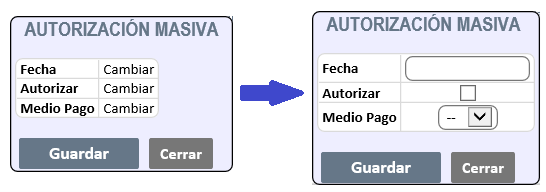
- Fecha: Campo con formato dd/mm/aaaa para definir la fecha de pago de todos los documentos mostrados en pantalla.
- Autorizar: Campo para definir si autoriza el pago de todos los documentos mostrados en pantalla.
- Medio Pago: Campo para definir la forma de pago de todos los documentos mostrados en pantalla.
Casillas de Información Adicional
- Mostrar vencido: Switch que al deslizar a la derecha permite visualizar únicamente los documentos cuya fecha de pago programada inicialmente se encuentra vencida, si se desmarca visualizará todos los documentos sin importar si están en la fecha normal de vencimiento.
- Agrupar por Proveedor: Switch que al deslizar a la derecha permite visualizar los documentos agrupados por proveedor.
- Auditoría: Switch que al deslizar a la derecha permite visualizar en el sistema en dos columnas nuevas el nombre del usuario, fecha y hora de autorización de los documentos listados.
- Ver Nombre Cuenta: Switch que al deslizar a la derecha permite visualizar la descripción de la cuenta contable de cruce asociada al documento en consulta.
- Ver Nombre Centro Costos: Switch que al deslizar a la derecha permite visualizar la descripción del centro de costo asociado al movimiento de cuenta cruce registrado en el documento en consulta.
- Ver Descripción Documento Contable: Switch que al deslizar a la derecha permite visualizar en una nueva columna la descripción del encabezado del documento contable. Si el encabezado no tiene información la columna se visualiza vacía. Este filtro es opcional, para activar o desactivar esta funcionalidad es necesario que solicite la configuración y actualización de la opción al área de soporte técnico.
Detalle del Informe
El informe se visualizará ordenado por la columna proveedor en orden alfabético.

Fila Agrupación: Fila inicial que agrupa los documentos contables para pago por tercero, indica el número de identificación y nombre del tercero. Adicionalmente indica la siguiente información:
- Cuenta Bancaria: Indica el número de cuenta bancaria configurada para el tercero en consulta por medio de la ruta: A&F/Cuentas por Pagar/Cuentas Bancarias de Terceros.
- Sucursal: India el nombre de la sucursal asociada a los documentos en consulta.
- Cuenta Principal/General: Indica si la cuenta contable configurada para el tercero se encuentra asociada a la sucursal en consulta según la parametrización efectuada en la opción A&F/Cuentas por Pagar/Cuentas Bancarias de Terceros, si la cuenta se encuentra asociada a la sucursal consultada se visualizará la palabra Principal, si el tercero no posee cuentas asociadas a una sucursal especifica se visualizara la cuenta marcada como principal genera junto con la palabra General.
No. Doc.: Columna que indica el tipo y número de documento de cada obligación. Es posible ingresar al detalle del documento haciendo clic sobre el número (texto azul). Esta columna se visualizará ordenada de menor a mayor por el número de consecutivo de documento.
Cuenta Contable No.: Columna que indica el código de la cuenta contable con la que fue registrada en el documento en consulta.
Cuenta Contable Nombre: Columna que indica la descripción de la cuenta contable de cruce registrada en el documento en consulta.
Centro Costo No.: Columna que indica el código del Centro de Costo asociado a cada uno de los documentos listados.
Centro Costos Nombre: Columna que indica la descripción del Centro de Costo asociado a cada uno de los documentos listados.
Segmento: Columna que indica el segmento asociado a cada uno de los documentos listados.
Fact. Prov.: Columna que indica el número de factura del proveedor o el número de la obligación financiera asociada al documento.
Fecha Fact.: Columna que indica la fecha de emisión de la factura (esta puede variar si al momento de la causación se definió una fecha diferente). Esta columna se visualizará en orden ascendente según la fecha de vencimiento registrada en el documento.
Fecha Pagar: Campo con formato dd/mm/aaaa para ingresar la fecha programada de pago; Por defecto esta fecha es igual a la fecha de vencimiento de la obligación. Si desea asignar una misma fecha de pago a todos los documentos listados especifíquela en el campo de texto ubicado en el título de la columna. Campo obligatorio.
Días: Columna que muestra los días de mora en el pago de cada obligación.
Saldo: Muestra el saldo pendiente por pagar de cada documento.
Autorizado: Casilla de texto numérico que indica el monto autorizado de pago por factura, una vez se selecciona la casilla para su autorización por defecto propone el saldo total del documento, este puede ser cambiado si lo que se desea es realizar una autorización parcial. Cuando se realiza una autorización total de un documento esta se conserva hasta tanto no se realice el comprobante de egreso, esto porque puede ser reprogramada dependiendo de la disponibilidad en el flujo de caja. Campo obligatorio.
Autorizar: Esta casilla determina si la factura se encuentra autorizada para el pago, si está marcada es posible girarla. Si desea autorizar todos los documentos listados marque la casilla de selección ubicada en el título de la columna. Campo obligatorio.
Medio pago: Campo para definir el medio de pago con el que se pagará cada obligación. Si desea asignar un mismo medio de pago a todos los documentos mostrados selecciónelo en la lista ubicada en el título de la columna. Si el medio de pago que desea asignar no se encuentra en la lista solicite su activación al área de soporte técnico.
Observación: Campo de texto alfanumérico para indicar alguna observación o información adicional que se visualizará en la ruta: A&F/Cuentas por Pagar/INFORMES/Programación de cuentas por pagar.
Usuario: Columna que indica el nombre del último usuario que autorizó un saldo o la totalidad de la factura del proveedor. Cuando se descontabiliza y edita un documento autorizado indica el usuario que lo contabilizó. Esta columna se visualiza al deslizar el switch Auditoría.
Fecha: Columna que indica la fecha y la hora de la última autorización realizada a un saldo o la totalidad de la factura del proveedor. Cuando se descontabiliza y edita un documento autorizado indica la fecha y hora en que realizó la contabilización. Esta columna se visualiza al deslizar el switch Auditoría.
Beneficiario: Campo de texto alfanumérico para definir el beneficiario del pago en cheque. Este campo es opcional, para activar o desactivar esta funcionalidad es necesario que solicite la configuración y actualización de la opción al área de soporte técnico.
Imágenes: Botón que permite visualizar:
- Las imágenes adjuntas a el documento consultado desde SGD, (Si requiere esta Funcionalidad se debe solicitar la actualización del informe al área de soporte técnico.)
- Integración a Recepción de Facturación. Si requiere esta funcionalidad solicítela al módulo de Facturación Electrónica.
Total General: Recuadro que muestra el saldo total y autorizado de todos los documentos consultados.

Total Agrupado por Centro de Costos: Recuadro que muestra el saldo total y autorizado de todos los documentos consultados (agrupado por centro de costos). Para visualizar este cuadro debe solicitar la actualización de esta opción al área de soporte técnico.
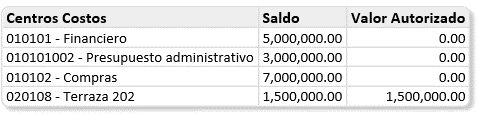
Almacenamiento
Luego de diligenciar cada una de las casillas se debe presionar el botón Guardar para confirmar la autorización de los documentos.

Funcionalidades adicionales
Descuentos financieros
Permite el registro automático de los descuentos financieros a partir de los plazos pactados en el pago con los proveedores.

El sistema calcula automáticamente los descuentos financieros a aquellos terceros que en la ruta: A&F/Cuentas por Pagar/Registro de terceros se les haya realizado la configuración correspondiente, pero si lo desea puede especificar un porcentaje de descuento manualmente. Esta funcionalidad se habilita únicamente para aquellos documentos de tipo CP – Cuentas por Pagar a los que se les haya ingresado una base para descuento financiero (dicha base se debe expresar en valor y no en porcentaje).

En la sección correspondiente el sistema muestra el porcentaje sugerido de acuerdo con la fecha de pago registrada, y una casilla de texto para confirmar el porcentaje que se aplicará.

Al registrar el CE (Comprobante de Egreso) (manual) se muestra el valor del descuento financiero correspondiente en frente de cada factura (este valor no se puede modificar y afecta el total a pagar del CE).

De igual forma el descuento financiero se tiene en cuenta en la elaboración de comprobantes de egreso de forma masiva en la ruta: A&F/Tesorería/Comprobante Egreso/Generación de Comprobantes de Egreso.
Los documentos autorizados para pago no se podrán editar ni descontabilizar, esta funcionalidad se activa únicamente por solicitud del Usuario, para activar la funcionalidad, solicite la configuración al área de soporte técnico.
Si se descontabiliza y edita un documento autorizado se indica el usuario que lo contabilizo, la fecha y hora, al deslizar el Switch Auditoría y automáticamente el documento queda desautorizado.
Cuando se genera una consulta superior a 500 registros, las columnas fecha pagar, autorizar y medio de pago se bloquean impidiendo realizar modificaciones de forma masiva; para esto en las casillas de búsqueda se encuentra el campo AUTORIZACIÓN MASIVA con la cual podrá realizar este proceso.

La funcionalidad que por defecto permite visualizar en el filtro de Fecha de Pago como rango de fecha inicial y final los días correspondientes de lunes a domingo según el día en que se efectué la consulta, constituye un parámetro configurable de la opción, si requiere su inactivación puede solicitarla al equipo de soporte técnico.